
系統(tǒng)輔助 占存:107MB 時(shí)間:2024-01-17
軟件介紹: 金舟Windows優(yōu)化大師是一款專(zhuān)注于提升Windows系統(tǒng)性能、優(yōu)化運(yùn)行效率的系統(tǒng)維護(hù)與優(yōu)化工具。它通...
您是否感覺(jué)電腦運(yùn)行速度比以前慢了?您是否開(kāi)始注意到一些錯(cuò)誤提示彈出?或者有些程序啟動(dòng)的時(shí)間變長(zhǎng)了?如果是這樣,請(qǐng)不要驚慌。導(dǎo)致速度變慢的最常見(jiàn)原因是 C 盤(pán)中堆滿(mǎn)了舊文件和不必要的程序。隨著時(shí)間的推移,這些文件會(huì)占用驅(qū)動(dòng)器上的大量空間,甚至?xí)p慢電腦上某些命令的執(zhí)行速度。如果您也正在因如何清理c盤(pán)內(nèi)存而感到困擾,那么小編建議您花3分鐘時(shí)間閱讀下本文,這里將告訴你如何清理c盤(pán)內(nèi)存,以恢復(fù)空間并加快電腦運(yùn)行速度。
方法一:使用金舟Windows優(yōu)化大師清理c盤(pán)內(nèi)存
操作環(huán)境
硬件機(jī)型:聯(lián)想拯救者Y7000P
系統(tǒng)版本:Windows11
軟件版本:金舟Windows優(yōu)化大師V2.1.0
1、在您的Windows計(jì)算機(jī)上運(yùn)行該應(yīng)用程序,在首頁(yè)中點(diǎn)擊“C盤(pán)瘦身”。
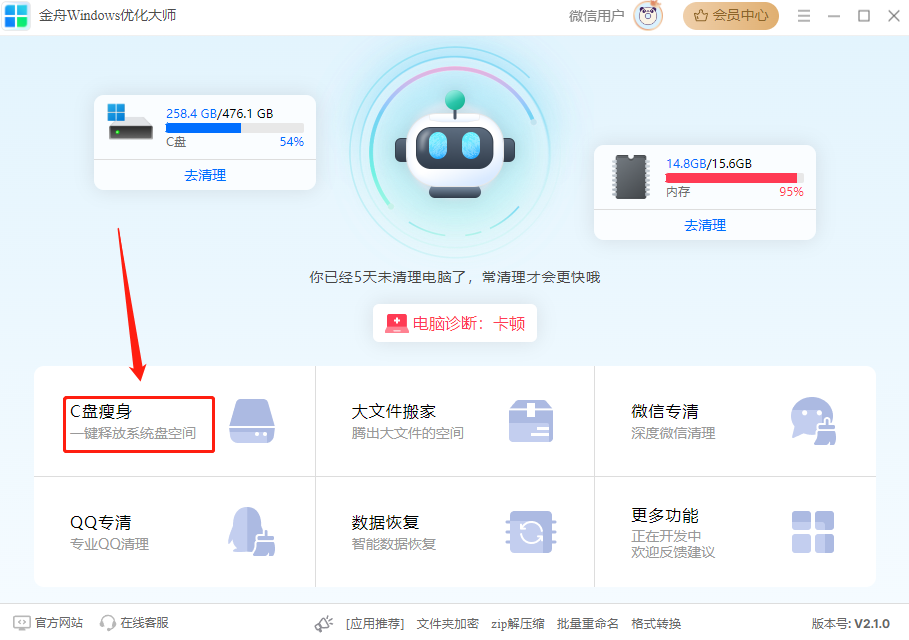
2、點(diǎn)擊“開(kāi)始掃描”掃描C盤(pán)中存在的系統(tǒng)緩存及垃圾。

2、掃描完成后,您可以在下方選擇想要清理的C盤(pán)垃圾,選擇完成后,點(diǎn)擊上方的“一鍵清理”。
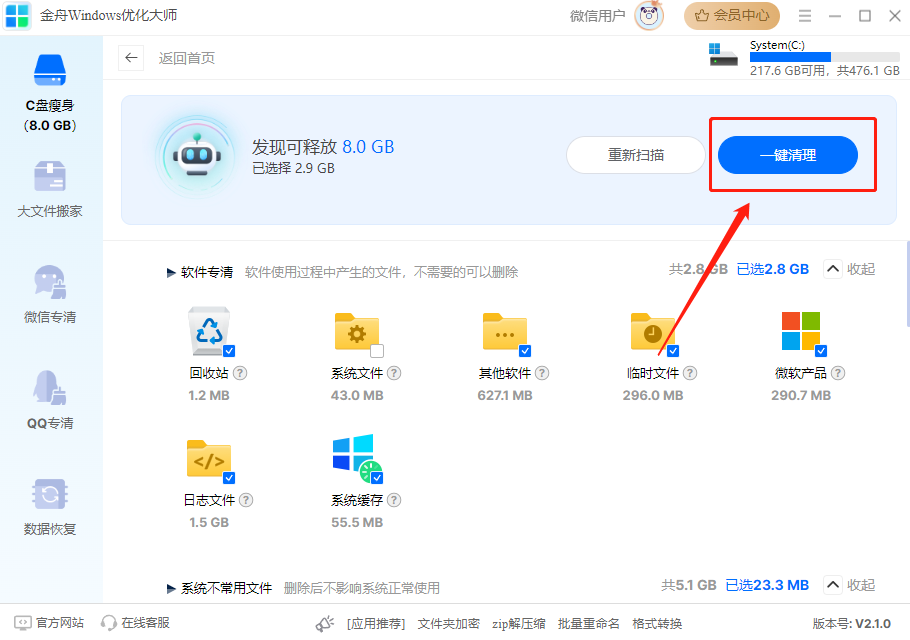
3、清理完成后,您可以在這里看到釋放了多少的C盤(pán)內(nèi)存,然后點(diǎn)擊“完成”就可以了。

方法二:卸載垃圾應(yīng)用程序
如果您已經(jīng)使用電腦很長(zhǎng)一段時(shí)間,并且基本每天都需要用到。您可以檢查系統(tǒng)中已安裝的所有應(yīng)用程序,并刪除您不再需要的“垃圾”程序。
1、在Windows菜單欄中輸入“Control Panel”打開(kāi)系統(tǒng)控制面板。

2、在彈出的窗口中,點(diǎn)擊Programs下方的“Uninstall a program”。
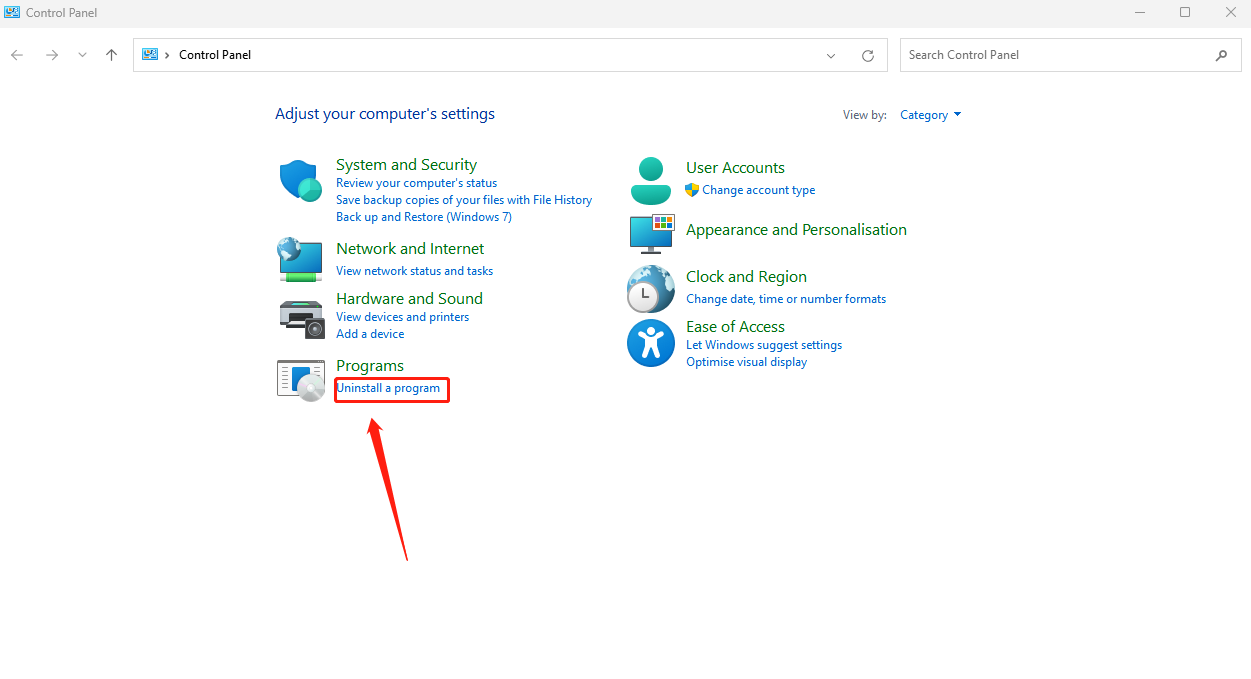
3、在彈出的窗口中,你可以找到電腦上下載的所有應(yīng)用程序。選擇你想要卸載的應(yīng)用,單擊右鍵,點(diǎn)擊“Uninstall”就可以了。
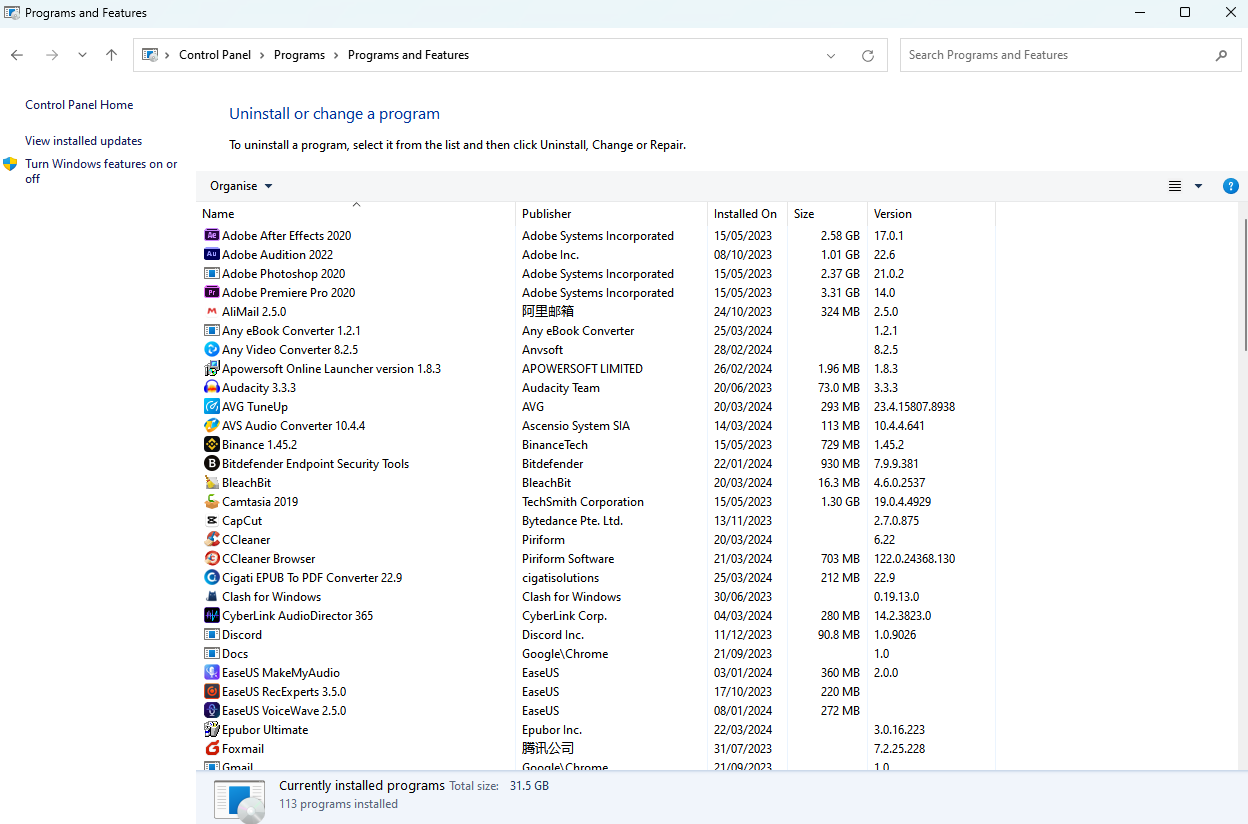
方法三:將數(shù)據(jù)移動(dòng)到另一個(gè)硬盤(pán)
如果您不確定系統(tǒng)中可以刪除哪些內(nèi)容,那么這將是一個(gè)理想的選擇。只需將重要文件移至其它的空間較大的一盤(pán)就可以了。以這種方式,您可以將文件分開(kāi)保存到另一個(gè)位置,而不會(huì)從系統(tǒng)中丟失。
1、打開(kāi)你的C盤(pán),選擇想要移動(dòng)的文件,鍵盤(pán)按下“Ctrl + X”復(fù)制這些文件。
2、打開(kāi)你想要移入的磁盤(pán),例如D盤(pán)。按下“Ctrl + V”將這些文件粘貼進(jìn)來(lái)就完成了。
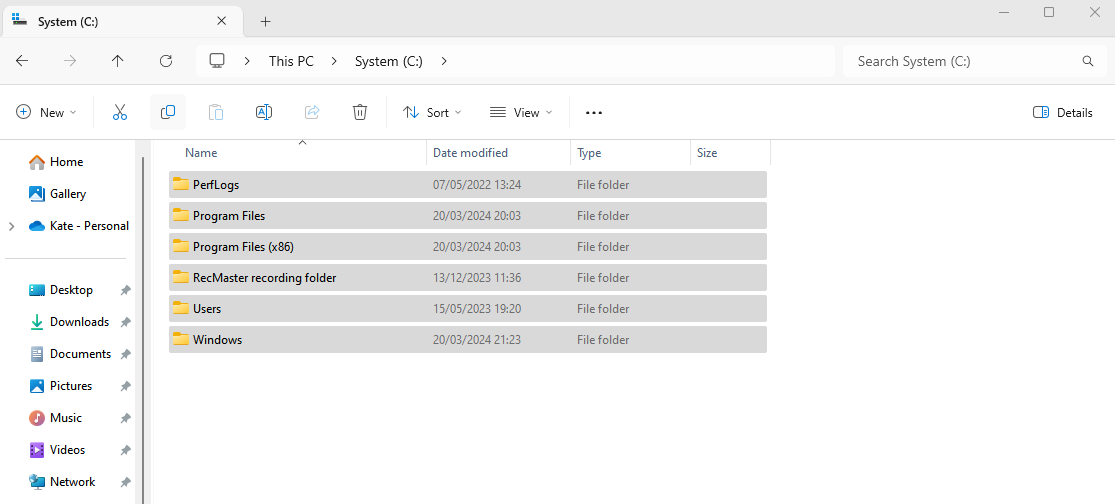
方法四:禁用休眠功能
在不使用電腦時(shí),許多用戶(hù)通常會(huì)選擇將系統(tǒng)設(shè)置為休眠狀態(tài),以節(jié)省電力和時(shí)間。然而,這可能會(huì)導(dǎo)致 電腦生成一個(gè)特定的系統(tǒng)文件(hiberfil.sys)。在休眠期間,此文件會(huì)存儲(chǔ)系統(tǒng)的所有重要信息,以使您可以從上次離開(kāi)的地方繼續(xù)操作。如果您的電腦C盤(pán)已經(jīng)紅了,那么小編建議您還是選擇禁用系統(tǒng)的休眠功能,以達(dá)到更優(yōu)的系統(tǒng)性能。
1、要關(guān)閉休眠功能,首先需要啟動(dòng)命令提示符。在您的鍵盤(pán)上按下Win + R鍵打開(kāi)運(yùn)行對(duì)話(huà)框,在輸入框中輸入“cmd”,然后點(diǎn)擊“OK”。
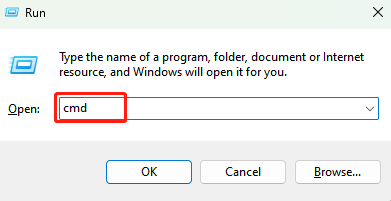
2、運(yùn)行命令提示符后,輸入“powercfg /hibernate off”并按下回車(chē),就可以自動(dòng)禁用系統(tǒng)上的休眠模式。
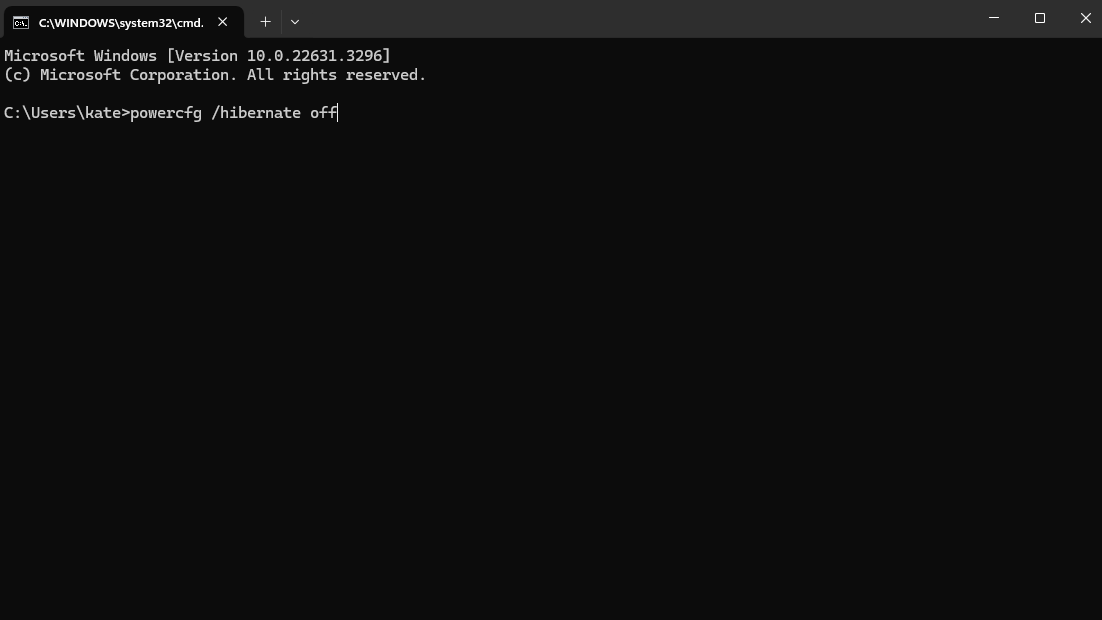
方法五:壓縮安裝數(shù)據(jù)
壓縮安裝數(shù)據(jù)是另一種方式用來(lái)清理Windows電腦上的C盤(pán)內(nèi)存,其旨在通過(guò)壓縮操作系統(tǒng)中安裝的文件和其它的類(lèi)型數(shù)據(jù),減少它們?cè)陔娔X上所占的內(nèi)存,來(lái)優(yōu)化電腦的運(yùn)行性能。
1、在您的電腦打開(kāi)“我的電腦”,選擇C盤(pán),右鍵單擊選擇“Properties”。
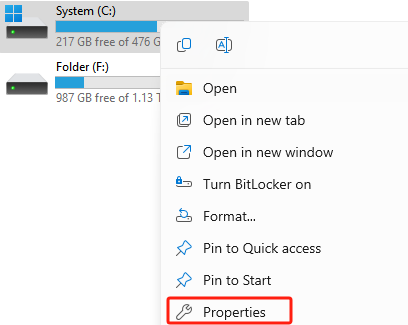
2、在彈出的屬性窗口中,勾選“Compress this drive to save disk space”。然后點(diǎn)擊“OK”就可以了。
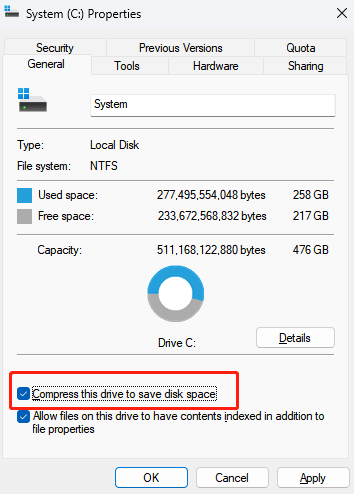
方法五:禁用系統(tǒng)恢復(fù)
在最新的Windows系統(tǒng)(如7、8、10或11)中,有一個(gè)選項(xiàng)可以在意外崩潰后恢復(fù)系統(tǒng)文件。盡管大多數(shù)專(zhuān)家建議保持該功能啟用,但它可能會(huì)占用驅(qū)動(dòng)器上的大量空間。因此,如果C盤(pán)的剩余空間不足,您可以考慮禁用此功能。
1、從Windows的開(kāi)始菜單中搜索“System Protection”并按下回車(chē)鍵。
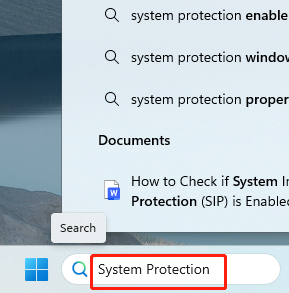
2、點(diǎn)擊“System Restore...”。

3、 在這里,您可以點(diǎn)擊“Disable system protection”禁用此功能。除此之外,您還可以調(diào)整其在C盤(pán)上分配的空間。
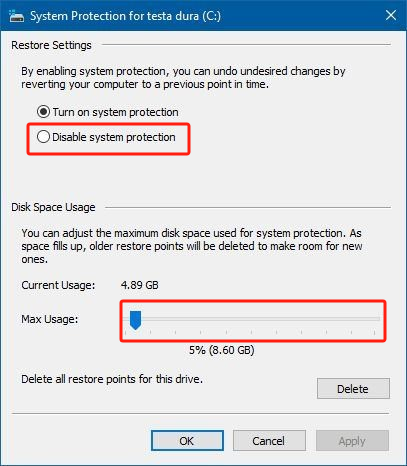
方法六:清空電腦回收站垃圾
相信最后這個(gè)方法,各位小伙伴們都清楚。清空回收站是一種常見(jiàn)的操作,當(dāng)我們?cè)谙到y(tǒng)中刪除文件時(shí),這些文件通常會(huì)被移動(dòng)到回收站中臨時(shí)存放。為了釋放C盤(pán)的空間,我們可以定期清空回收站。但是,在清空回收站之前,請(qǐng)務(wù)必檢查一遍,確保不會(huì)誤刪重要文件。
1、在桌面上右鍵單擊回收站圖標(biāo),點(diǎn)擊“Empty Recycle Bin”清空回收站。
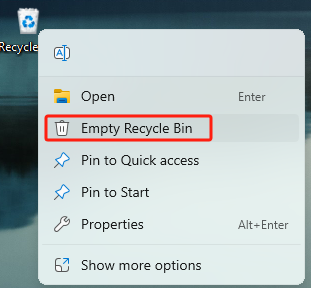
3、如果您希望先查看回收站中的文件,可以雙擊打開(kāi)回收站,然后點(diǎn)擊工具欄上的“Empty Recycle Bin”按鈕。
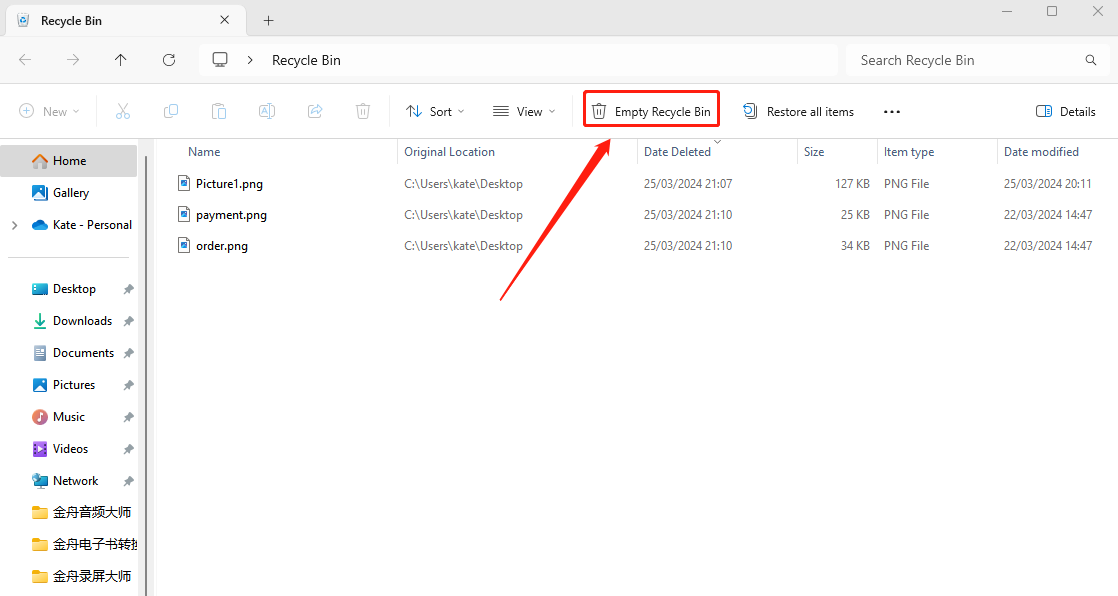
4、在確認(rèn)提示出現(xiàn)時(shí),點(diǎn)擊“Yes”按鈕即可完成清空回收站的操作。
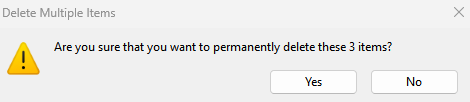
文章總結(jié)
綜上所述,就是小編想和大家分享的6種鮮為人知的方法,希望這些方法能夠幫助您清理C盤(pán)內(nèi)存,釋放C盤(pán)空間,以提升您電腦的性能。當(dāng)然,如果您想要使您的電腦長(zhǎng)期處于穩(wěn)定優(yōu)秀的性能運(yùn)行,記得定期按照以上方法清理C盤(pán)哦,只有這樣,才能讓您的電腦始終保持順暢!